按业绩排序图块
您可以使用对每个 KPI 指定的度量值,以“最佳优先”或“最差优先”的顺序在 KPI 图中对图块排序。该排序包含 KPI 图中所有现有 KPI 的图块。
关于此任务
过程
示例
下面的 KPI 图包含两个 KPI。第一个 KPI 显示了不同存储的访问人数。指定将用于排序的此 KPI 的图块中的主值,即在“图块排序依据”上,选择“访客”列。
在图块中第二个 KPI 将不同水果类型的销售数字作为主值显示,而将采购数字作为比较值。也是在此 KPI 中,指定将用于排序的主值,即在“图块排序依据”上,选择“销售”列。
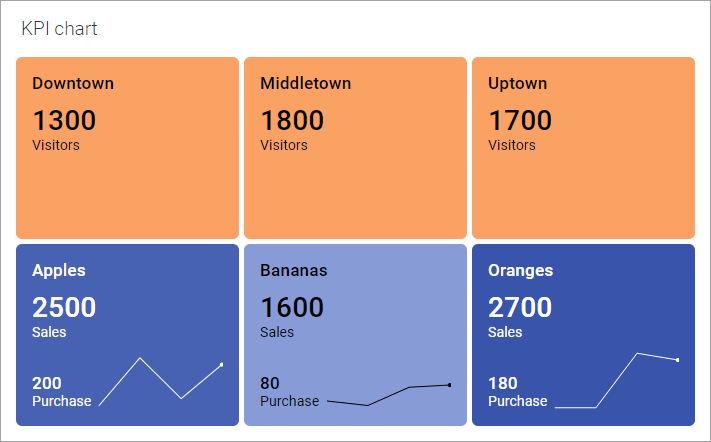
使用“最佳优先”顺序对图块进行排序,得到下面的 KPI 图。这两个 KPI 的主值排序均以最大值开始。
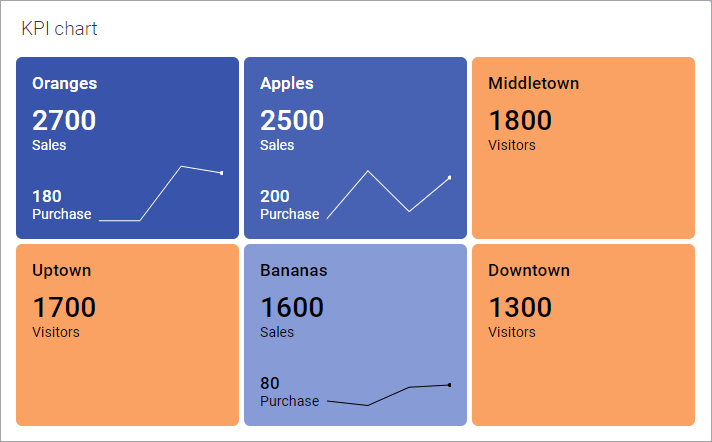
父主题: 创建 KPI 图